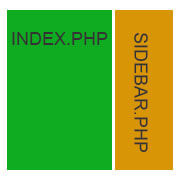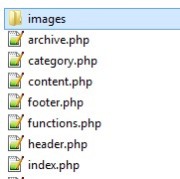У нас уже прописан некоторый код в footer.php, теперь надо добавить родительский блок с id - footer и в нем разместить остальные задуманные элементы.
Теперь готовый footer.php будет выглядеть следующим образом:
<?php get_sidebar(); ?>
<div class="clear"></div>
<div id="footer">
<div id="copyright">
© 2013 - <?php echo date('Y'); ?> Вашдомен.com Лучший слоган в мире. Все права защищены.
Любое использование материалов допускается только с указанием активной ссылки на источник.
</div>
<div id="metrika">
Сюда код счетчиков или метрики
</div>
<div class="clear"></div>
</div><!--Закрываем footer-->
</div><!--Закрываем main-->
<?php wp_footer(); ?>
</body>
</html>
Думаю вы заметили что id footer, мы поместили перед закрывающимся тегом main. Это означает, что наш подвал будет внутри основного контента и будет располагаться под левой и правой колонкой, то бишь внизу страницы.
Подвал разбит на 2 блока. В левом блоке будет информация, а в правом будете вставлять скрипты счетчиков и метрики. Вставлять можно просто скопировав скрипт внутрь блока metrika. Такой способ грубоват, но работает. Есть еще один вариант. Можно в этом блоке разместить место под виджет, назвав его, например - Место для метрики, после чего в functions.php прописать функцию и назвать ее аналогично. В 4 уроке мы добавляли место под виджет, думаю тут все ясно.
Добавим стили:
/*Подвал*/
#footer{color:#888;padding:0;width:100%;margin-top:25px;}
#copyright{font-size:11px;line-height:13px;width:400px;float:left;}
#metrika{float:right;max-width:550px;}
Вот теперь все 🙂 Наш подвал готов, да и сама тема. Вот так за 6 уроков мы создали простенькую тему WordPress. При желании можете добавить еще много элементов, функциями или просто версткой.
Мой курс всего лишь маленькая помощь для тех кто начинает работать с темами WordPress. Как я и писал ранее, Если Вы используете другие приемы верстки или имеете свои секреты, пользуйтесь ими, не обязательно делать все один в один как я. Главное что Вы должны делать, это соблюдать общую структуру, чтобы все работало и на экране не писало ни каких ошибок. Я как и многие, кто пишет статьи для новичков, хочу, чтобы Вы во всем разобрались и у Вас не возникло вопросов. На моем сайте Вы сможете найти много дополнительной и полезной для Вас информации.
Чтобы скачать все файлы курса, макет и готовую тему нажмите Скачать Курс. Как создать новую тему WordPress. В открывшемся окне, вверху, посередине нажмите стрелочку скачать.
На этом все, спасибо за внимание. 🙂